
Оглавление:
- Автор John Day [email protected].
- Public 2024-01-30 11:54.
- Последнее изменение 2025-01-23 15:05.
Мы можем использовать фигуры и рисунки Excel динамически, чтобы сделать рабочие листы более профессиональными, интерактивными и привлекательными.
Содержимое фигур (текст, написанный в форме) можно связать с содержимым ячейки, поэтому создается фигура с переменным текстом.
В этом примере площадь круга вычисляется на основе заданного радиуса, а затем площадь отображается внутри самого круга. При изменении радиуса новое значение площади вычисляется и, соответственно, обновляется в форме.
Шаг 1. Нарисуйте фигуру…
После запуска Excel:
- Перейдите к нажатию «Вставить», выберите нужную форму, нажав кнопку «Фигуры» на панели инструментов, и нарисуйте ее. (В более новых версиях Excel вы найдете его под кнопкой «Иллюстрации»).
Шаг 2: Назначьте ячейку фигуре
- Щелкните по нарисованному объекту и выберите его.
- Щелкните строку формул Excel и введите знак равенства (=).
-Введите адрес ячейки, которую вы хотите подключить к этой фигуре, или просто щелкните ячейку, чтобы выбрать ее. Убедитесь, что вы сначала набрали «=» (важно).
Шаг 3: нажмите ENTER
-НАЖМИТЕ ВВОД и готово!
Помните, что нажатие ENTER важно, и без этого ссылка не будет работать.
Шаг 4. Видеоурок…
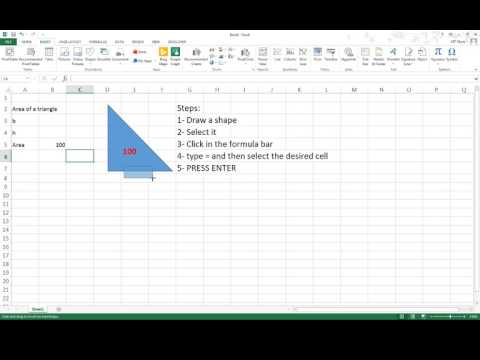
Теперь все, что вы пишете в этой ячейке, отображается в выбранной форме. вы можете быть новаторски и создавать очень профессионально выглядящие рабочие листы, используя этот трюк. Посмотрите короткое видео, чтобы полностью понять процесс.
Рекомендуемые:
Создание адаптера Bluetooth, часть 2 (создание совместимого динамика): 16 шагов

Создание адаптера Bluetooth, часть 2 (Создание совместимого динамика): в этой инструкции я покажу вам, как использовать мой адаптер Bluetooth, чтобы сделать старый динамик совместимым с Bluetooth. * Если вы не читали мое первое руководство по " Изготовлению адаптер Bluetooth " Я предлагаю вам сделать это, прежде чем продолжить.C
Блокировщик фантомного питания (защита динамических микрофонов): 5 шагов

Блокиратор фантомного питания (защита динамических микрофонов): конденсаторные микрофоны содержат внутреннюю схему и капсюль, для которых требуется источник питания. Фантомное питание использует те же провода, что и микрофонный балансный выходной сигнал, для передачи этой энергии от микшерного пульта к микрофону. Требуется фантомное питание
Комплексные многоцветные трафареты с переменным выходом: 12 шагов (с изображениями)

Комплексные многоцветные трафареты с переменным выходом: Реалистичный многослойный цветной трафарет - это не все быстро и легко. Конечно, вы можете запустить один за час, но требуется время и практика, чтобы иметь возможность повторить процесс и знать, как настроить его для каждого отдельного трафарета. В этом руководстве я
N: Как сделать многослойную акриловую и светодиодную скульптуру с переменным уровнем освещения: 11 шагов (с изображениями)

N: Как сделать многослойную скульптуру из акрила и светодиодов с регулируемым уровнем освещения: Здесь вы можете узнать, как сделать себя максимально индивидуальным, созданным для выставки www.laplandscape.co.uk, курируемой арт-дизайнерской группой Лапландия. Больше изображений можно увидеть на flickrЭта выставка проходит со среды, 26 ноября, по пятницу, 12 декабря 2008 г., включая
Подставка для ноутбука Wave (создание трехмерных фигур в Illustrator): 8 шагов (с изображениями)

Подставка для ноутбука Wave (создание трехмерных фигур в Illustrator): мне нужна была более удобная подставка для ноутбука. Я хотел сделать что-нибудь красивой, органичной формы. И я работаю в Instructables, поэтому у меня есть доступ к классному лазерному резчику Epilog. Форма, которую вы видите на изображениях ниже, является результатом. Я очень счастлив
